Eliminare le righe vuote in Microsoft Excel
In questo articolo, impareremo come eliminare righe vuote o righe che contengono righe vuote in Microsoft Excel 2010.
Vai a speciale: – Questa opzione viene utilizzata rapidamente direttamente a celle diverse in Excel.
Scorciatoia: F5 e Ctrl + G Pulsante di comando: Home> Trova e seleziona> Vai a speciale.
Facciamo un esempio per capire come possiamo eliminare le righe vuote.
Abbiamo i dati nel foglio 1 in cui la colonna A contiene l’elenco degli agenti e la colonna da B a E contiene i numeri per zona. Inoltre, abbiamo una riga vuota dopo ogni voce in Excel. Dobbiamo eliminare ogni riga vuota.

Per eliminare le righe vuote, seguire i passaggi indicati di seguito: – * Selezionare l’intervallo A2: E22 da cui selezioneremo le righe vuote. Quindi premi il tasto Ctrl + G sulla tastiera.
-
Apparirà la finestra di dialogo “Vai a”. Quindi fare clic su Speciale> fare clic sugli spazi vuoti> fare clic su OK.
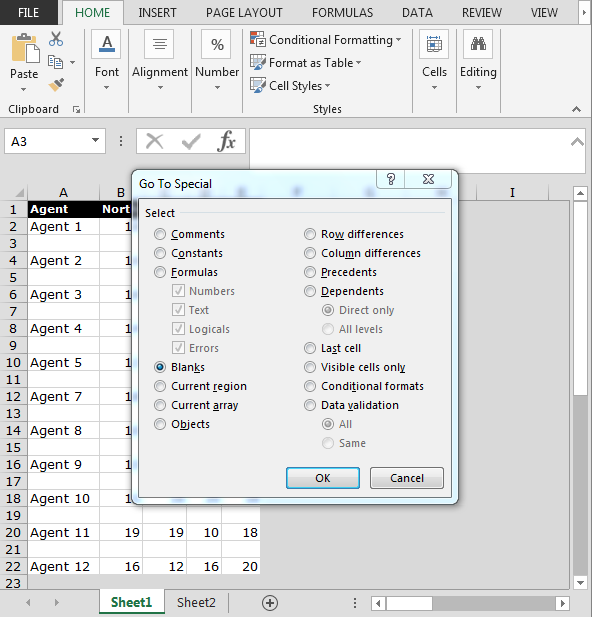
-
Verranno selezionate solo le righe vuote.
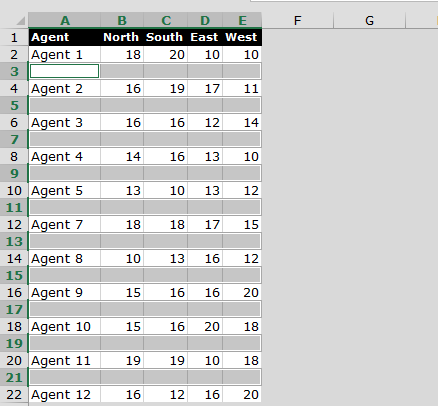
-
Premi Ctrl + – sulla tastiera.
-
Apparirà la finestra di dialogo Elimina.
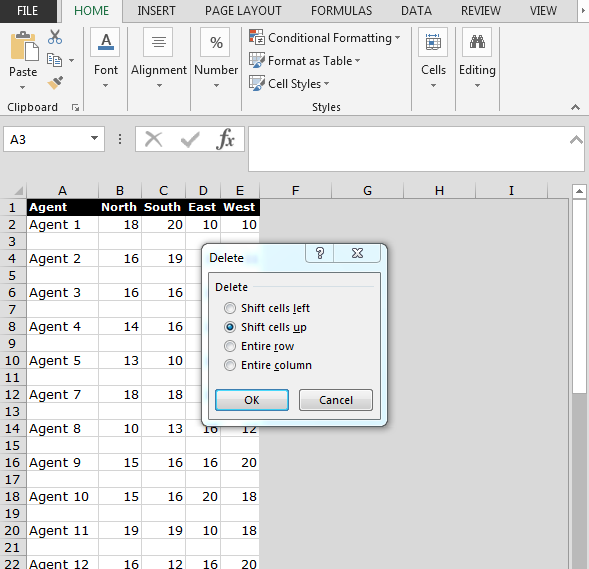
-
Fare clic su Sposta celle in alto, quindi su OK.
-
Tutte le righe vuote verranno eliminate.
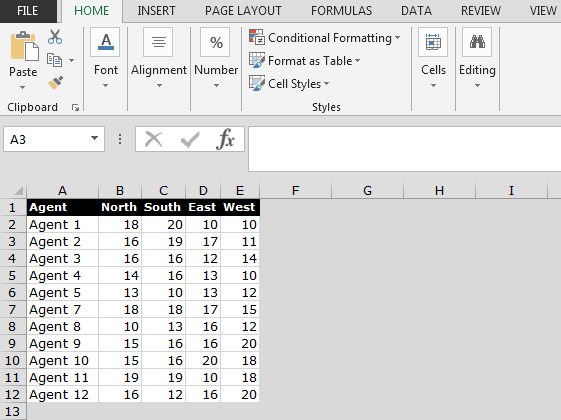
Questo è il modo per eliminare le righe vuote in Microsoft Excel utilizzando solo 2 scorciatoie da tastiera.